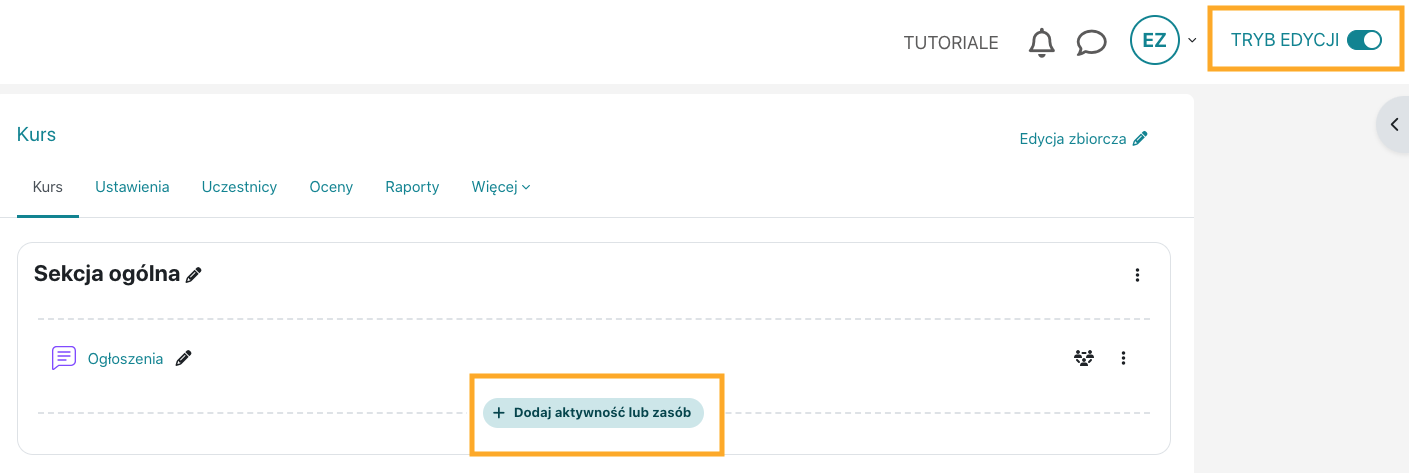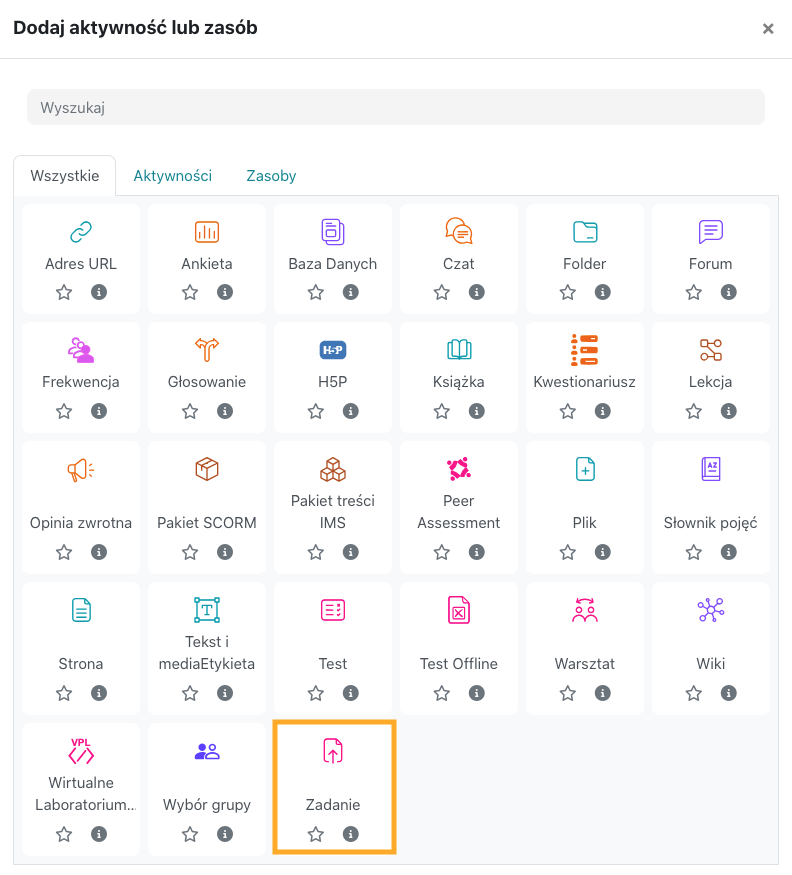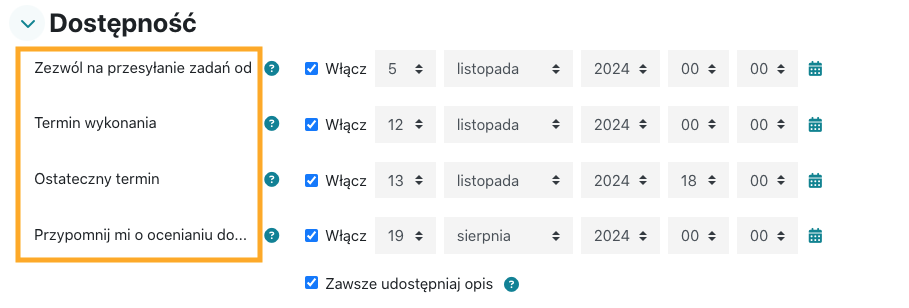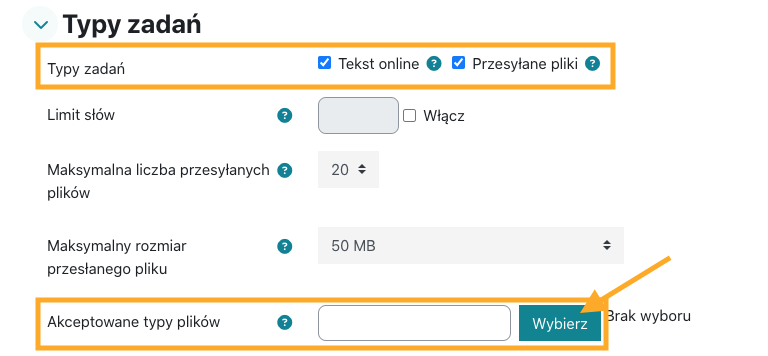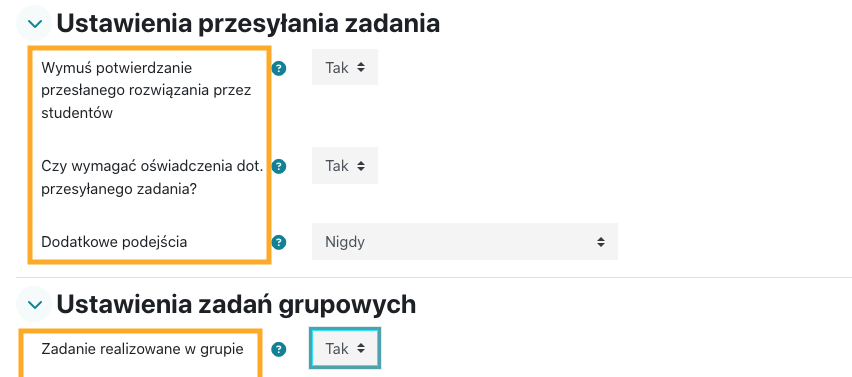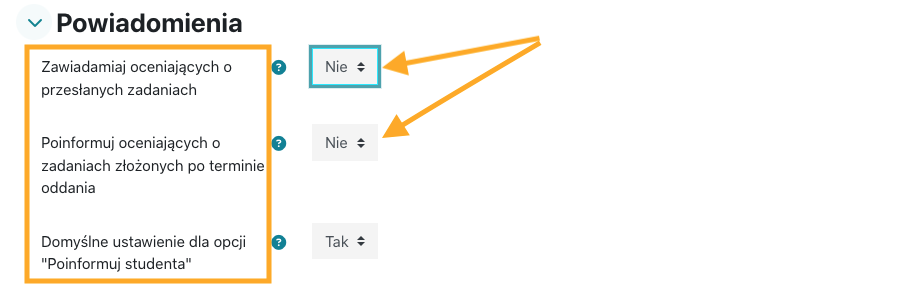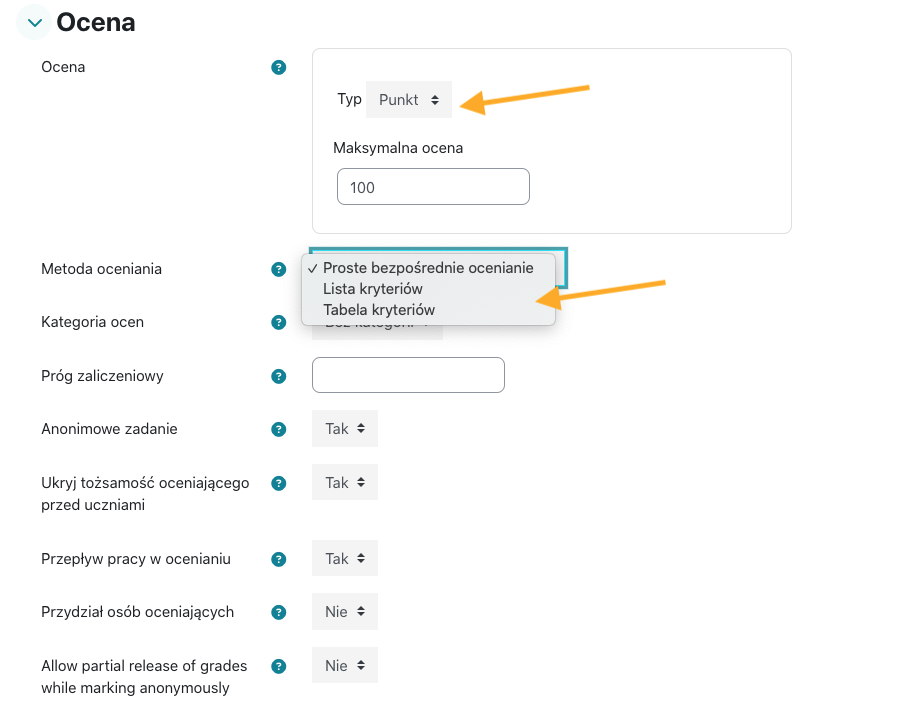W swoim kursie możesz dodawać zasoby dla osób studiujących m.in. zadanie. W tym celu, po włączeniu trybu edycji, musisz wybrać opcję Dodaj zasób.
Z listy wszystkich zasobów wybierz Zadanie.
Następnie przejdź do Ustawień, gdzie możesz zdecydować jak dokładnie to zadanie skonfigurować.
Ustawienia ogólne
W ustawieniach nadaj Nazwę zadania. W Opisie zapisz różne informacje związane z wykonaniem zadania i zdecyduj czy ten opis będzie widoczny na stronie. W zakładce Instrukcje dotyczące aktywności zamieść szczegółowe instrukcje związane z zadaniem. Dodatkowe pliki to miejsce, w którym możesz umieścić dowolny dokument związany z Zadaniem i który będzie dostępny dla studentów/ek i będzie mógł być ściągnięty.
Czas pracy
W zakładce Dostępność wyznaczasz ramy czasowe, w których zadanie jest wykonywane: zezwolenie na przesyłanie, termin oddania zadania, ostateczny termin, który zamyka możliwość oddawania zadania, przypomnienie o ocenianiu, które wyświetli się w kokpicie w kalendarzu osoby prowadzącej.
Typy zadań
Prace studentów możesz zbierać na dwa sposoby: online i w formie przesyłanych plików. Obie opcje mogą być jednocześnie włączone. Dodatkowo możesz określić maksymalną liczbę przesyłanych plików, maksymalny rozmiar przesłanego pliku i akceptowane typy plików. Masz możliwość włączenia plików pdf, co może być szczególnie przydatne, jeśli później udzielając informacji zwrotnej będziesz chciał/a szczegółowo komentować fragmenty pracy przy pomocy podkreśleń, adnotacji, wyróżnień czy komentarzy.
Typy odpowiedzi zwrotnej
Zakładka Typy odpowiedzi zwrotnej pozwala ci określić w jaki sposób chcesz informować uczestników/czki kursu o ich pracy poza samym wystawieniem oceny. W Komentarzu zwrotnym zostawiasz krótką notatkę o zadaniu, natomiast adnotacje PDF pozwalają ci na komentarz w pliku pdf, jeśli taki ustawiłeś/łaś jako wymagany format przesyłanego dokumentu. Pliki komentarzy pozwalają ci publikować informacje we wszystkich innych plikach niż PDF. W Arkusz ocen off-line pobierasz listy oddanych zadań, wpisujesz oceny i ponowne ładujesz tego pliku do kursu. Komentarzy w tekście używasz jeśli zadanie nie jest przesyłane w formie żadnego pliku.
Ustawienia przesyłania zadania
W tej kategorii jest parę możliwości. Używając Wymuś potwierdzanie przesłanego rozwiązania przez studentów wymuszasz potwierdzenie, że ta forma zadania jest formą ostateczną. To rozwiązanie jest szczególnie przydatne, gdy termin oddawania prac jest dłuższy i chciałbyś/abyś zacząć wysyłanie informacji zwrotnej przed jego upłynięciem. Wymóg oświadczenia dot. przesyłanego zadania jest przydatne wtedy, gdy chcesz uzyskać potwierdzenie, że osoba przesyłająca zadanie jest jego autorem/ką. Dodatkowe podejścia wymagają zaznaczenia ile dodatkowych prób wykonania zadania jest dozwolonych do momentu zaliczenia zadania. Ustawienie zadań grupowych pozwala ci na współdzielenie tego samego zadania przez parę osób, przy czym zadanie jest przypisane do jednej i tylko ona może zadanie oddać, ale w momencie oceny wszyscy członkowie grupy otrzymują oceny. Więcej zadaniach grupowych zob. Włączam oceniania zadania dla grup.
Powiadomienia
W ustawieniach Powiadomień możesz zdecydować czy chcesz otrzymywać mailowo informację, że zadania są przesyłane w ustalonym terminie czy nie. Podobnie w przypadku uczestników/czek kursu możesz zdecydować, czy chcesz, żeby otrzymywali mailowo powiadomienie o dokonanej ocenie. Jeśli zdecydujesz się zawiadamiać oceniających o przesłanych zadaniach to automatycznie wyłączy się opcja poinformowania oceniających o zadaniach złożonych po terminie oddania.
Ocena
Masz do dyspozycji różne możliwości. Najbardziej elastycznym jest ocenianie na punkty, podobnie jak w innych zasobach platformy UPEL. Proste bezpośrednie ocenianie daje osobom prowadzącym kurs możliwość wpisywania punktów przy samym zadaniu. Próg zaliczeniowy natomiast otwiera możliwość zobaczenia w dzienniku, które z zadań zostały zaliczone. Jeśli nie chcesz wiedzieć kogo oceniasz to możesz włączyć anonimowe ocenianie. Przepływ pracy w ocenianiu jest szczególnie przydatny jeśli praca jest oceniania przez parę osób i możesz wtedy oznaczyć kto robi to na jakim etapie, a osoby uczestniczące w kursie widzą swoje oceny dopiero po zakończeniu całego procesu.
Ograniczenie dostępu
To jedna z ciekawszych funkcjonalności platformy, ponieważ możesz nałożyć ograniczenia możliwości przejścia do kolejnego ćwiczenia w zależności od ukończenia aktywności, daty wykonania czy uzyskanej oceny, ale również grupy, profilu uczestnika/czki czy zdefiniowanego zestawu ograniczeń.
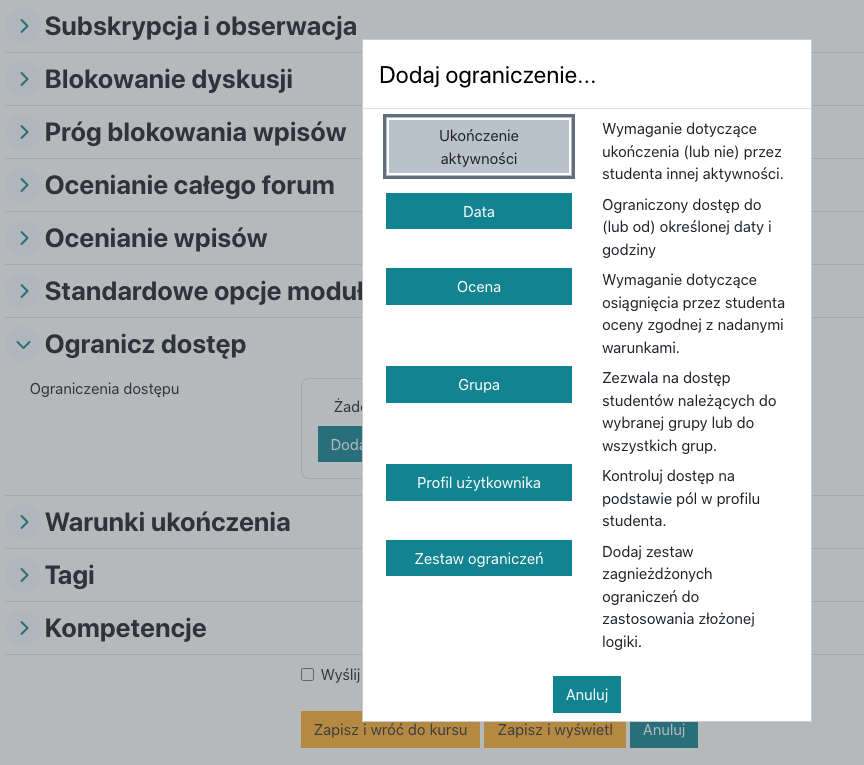
Wszystkie te działania możesz wykonywać w trybie ciemnym (Włączanie ciemnego motywu).